在 Excel 中将 VLOOKUP 的 #N/A 或零替换为空白或指定文本
Kutools for Excel
为 Excel 增添 300 多种
强大功能
当您在 Excel 中使用 VLOOKUP 函数时,是否遇到过返回 #N/A 错误值或零的情况?在这里,Kutools for Excel 的“用空/指定值替换 0 或 #N/A”工具可以帮助您通过创建公式将零或 #N/A 错误替换为空白或指定值。

如何应用“用空/指定值替换 0 或 #N/A”工具
通过点击 Kutools > 高级 LOOKUP > 用空/指定值替换 0 或 #N/A 来应用此工具。请参见截图:
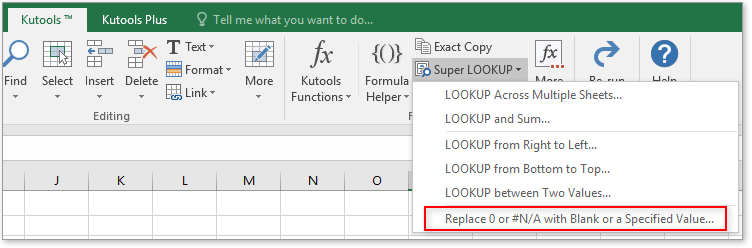 |
| |
 |
将零或 #N/A 错误值替换为空白
要将 VLOOKUP 函数返回的零或 #N/A 错误值替换为空白,您可以按照以下步骤操作:
1. 点击 Kutools > 高级 LOOKUP > 用空/指定值替换 0 或 #N/A。
2. 在弹出的对话框中,请按如下方式设置:
1) 在待检索值与输出结果区域部分,分别指定查找值单元格和输出至区域;
2) 勾选“ 用空白替换 0 或 #N/A 错误值”选项;
3) 在 数据区域 部分,根据需要选择包含标题的数据区域或不包含标题的数据区域,并在 关键列 下拉列表中,选择查找值所在的列,然后在 返回列 下拉列表中,选择您希望返回匹配值的列。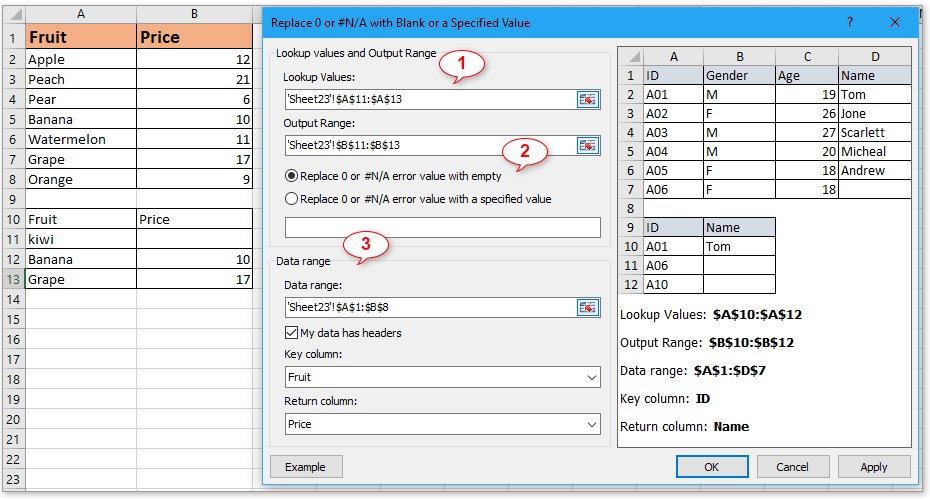
3. 点击 确定 或 应用,然后返回所有匹配值,如果没有匹配值,则返回空白。
将零或 #N/A 错误替换为指定值
如果您想将 VLOOKUP 函数返回的零或 #N/A 错误值替换为指定值,请按照以下步骤操作:
1. 点击 Kutools > 高级 LOOKUP > 用空/指定值替换 0 或 #N/A。
2. 在弹出的对话框中,请按如下方式设置:
1) 在待检索值与输出结果区域部分,分别指定查找值单元格和输出至区域;
2) 勾选“用指定值替换 0 或 #N/A 错误值”选项,然后在下方的文本框中输入您想要用来替换零或 #N/A 错误值的文本;
3) 在 数据区域 部分,根据需要选择包含标题的数据区域或不包含标题的数据区域,并在 关键列 下拉列表中,选择查找值所在的列,然后在 返回列 下拉列表中,选择您希望返回匹配值的列。
3. 点击 确定 或 应用,然后返回所有匹配值,如果没有匹配值,则返回指定文本。
提示:
如果您是第一次使用此工具,可以点击 示例 按钮 ![]() 在 用空/指定值替换 0 或 #N/A 对话框中显示一个示例工作表,以帮助理解如何使用该工具。
在 用空/指定值替换 0 或 #N/A 对话框中显示一个示例工作表,以帮助理解如何使用该工具。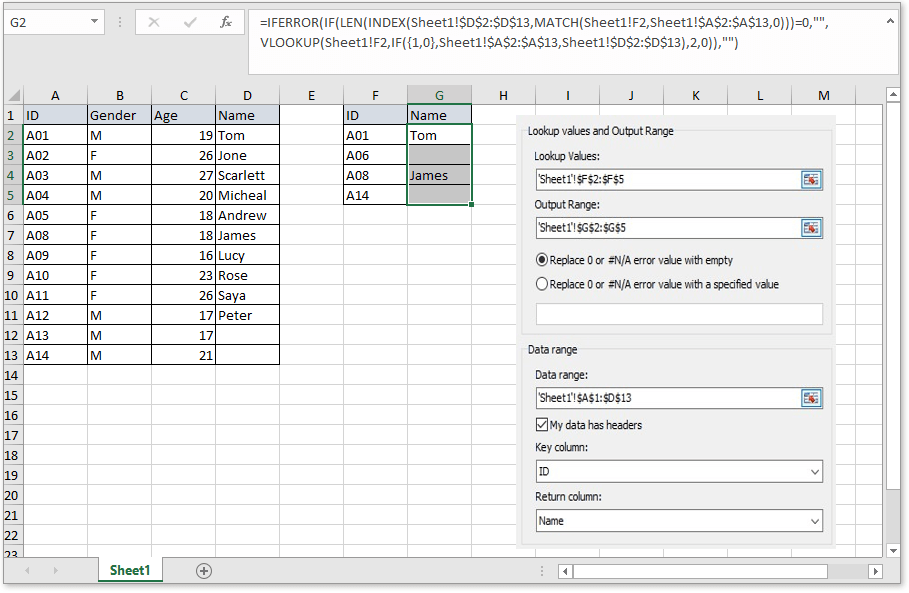
演示:用空/指定值替换 0 或 #N/A
推荐的生产力工具
Office Tab:在 Microsoft Office 中使用便捷的标签页,就像 Chrome、Firefox 和新版 Edge 浏览器一样。通过标签轻松切换文档 —— 不再有杂乱的窗口。了解更多...
Kutools for Outlook:Kutools for Outlook 为 Microsoft Outlook 2010–2024(及更高版本)以及 Microsoft 365 提供 100 多种强大功能,帮助您简化邮件管理并提高生产力。了解更多...
Kutools for Excel
Kutools for Excel 提供 300 多种高级功能,帮助您简化在 Excel 2010 – 2024 和 Microsoft 365 中的工作。上述功能只是众多节省时间的工具之一。

